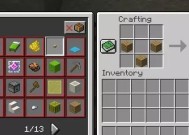我的世界手机版更新步骤是什么?
- 游戏指南
- 2025-04-13
- 12
- 更新:2025-04-07 11:50:52
《我的世界》手机版(MinecraftPE)作为一款风靡全球的沙盒游戏,不断更新以丰富玩家的游戏体验。本文旨在向您详尽介绍如何在手机上更新《我的世界》的全过程,确保您可以及时享受游戏最新的内容和功能。
确认更新前的准备工作
在进行具体更新步骤之前,确保您的设备满足以下条件:
1.设备兼容性:确保您的手机或平板操作系统与最新版本的《我的世界》兼容。
2.网络连接:良好的网络连接是下载更新的必要条件,建议使用稳定且速度快的Wi-Fi网络。
3.存储空间:确保您的设备上有足够的存储空间来下载和安装更新。
4.数据备份:虽然更新通常不会导致数据丢失,但为了防止意外情况,建议备份您的游戏进度。
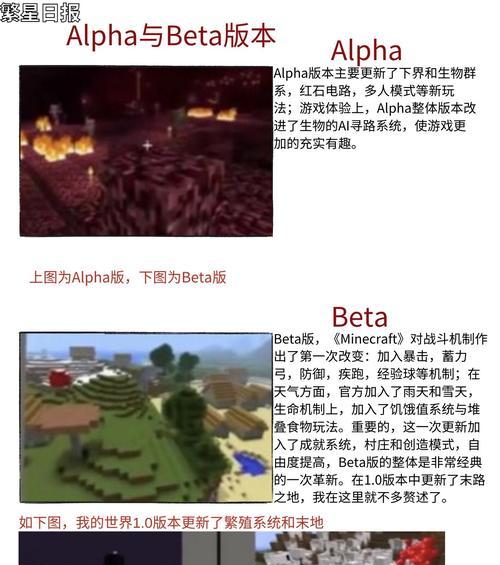
按需更新的两种方式
方法一:通过应用商店自动更新
1.打开您的手机应用商店(如GooglePlay商店或AppleAppStore)。
2.在搜索栏中输入“Minecraft”,找到《我的世界》应用。
3.进入应用详情页,点击“更新”按钮(如果显示“打开”则表示已经是最新版本)。
4.等待应用商店下载并安装更新,根据您的网络状况,这一过程可能需要几分钟到半小时不等。
5.安装完成后,即可启动游戏,进入新版本的《我的世界》。
方法二:手动下载更新包
1.访问官方Minecraft网站或官方社区,下载最新版的《我的世界》更新包。
2.下载完成后,使用文件管理器找到下载的APK或IPA文件(Android和iOS平台的文件类型不同)。
3.点击安装文件,根据提示允许安装第三方应用(可能需要修改设备安全设置)。
4.安装完成后,您可以在设备主屏幕找到《我的世界》的图标,点击开启游戏。

更新过程中可能遇到的问题
网络问题导致更新失败
解决方案:在稳定的WiFi环境下重新尝试下载更新,必要时联系网络服务提供商。
存储空间不足
解决方案:清理不必要的文件或应用,或使用云存储服务转移数据以释放足够的空间。
更新后游戏无法启动
解决方案:确保更新是最新版本,重装游戏或联系游戏客服寻求技术支持。
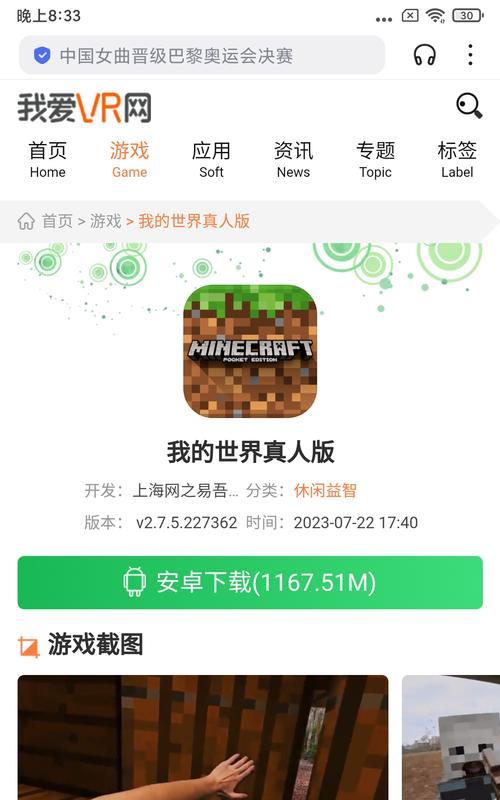
常见问题解答
1.问:更新后,我的存档和皮肤会丢失吗?
答:一般情况下,您的游戏存档、皮肤和个人设置会在更新后得以保留。但如果遇到问题,备份总是有备无患。
2.问:iOS和Android的更新是否有区别?
答:是的,由于操作系统的不同,iOS和Android平台的更新方式和步骤略有差异。iOS用户通常通过AppStore更新,而Android用户可以使用GooglePlay商店更新,或下载APK文件手动安装。
通过以上步骤,相信您已经顺利完成了《我的世界》手机版的更新。定期更新游戏,不仅可以体验到最新的功能和内容,还能享受到更加流畅稳定的游戏体验。如有其它疑问,欢迎随时查询官方支持或参与游戏社区讨论。
综合以上,更新《我的世界》手机版不仅是一个简单的技术操作过程,也是确保良好游戏体验的重要步骤。希望本文能够为您提供所有需要的信息,让您能够轻松应对每次更新挑战。